보안그룹
보안 그룹은 AWS 에서 제공하는 방화벽 모음이다.
서비스를 제공하는 애플리케이션이라면 상관 없지도 모르지만,
RDS나 S3처럼 외부에서 함부로 접근하면 안되는 인스턴스는 허용된 IP 에서만 접근하도록 설정해야한다.
- 인바운드 (Inbound): 외부 -> EC2 인스턴스 내부 허용
- 아웃바운드 (Outbound): EC2 인스턴스 내부 -> 외부 허용
1. EC2 인스턴스의 보안 그룹 설정
1-1. 인스턴스에 적용된 보안 그룹 확인
인스턴스의 보안 탭으로 이동하면 현재 인스턴스에 적용된 보안 그룹을 확인할 수 있다.
인스턴스를 생성할 때 설정했던 SSH 트래픽 허용 설정도 보인다.
이제 이 보안 그룹의 인바운드/아웃바운드 설정을 편집할것이다.
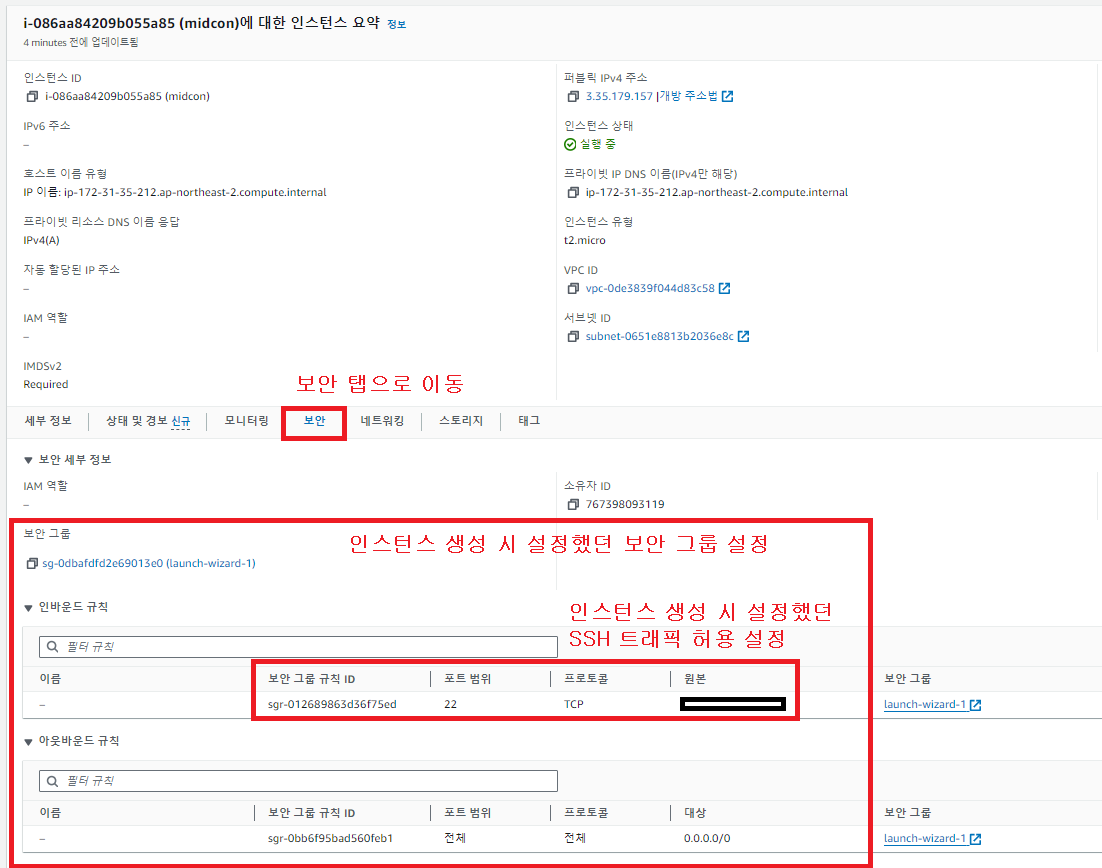
1-2. 사이드 바에서 보안 그룹으로 이동 후 편집 창으로 이동
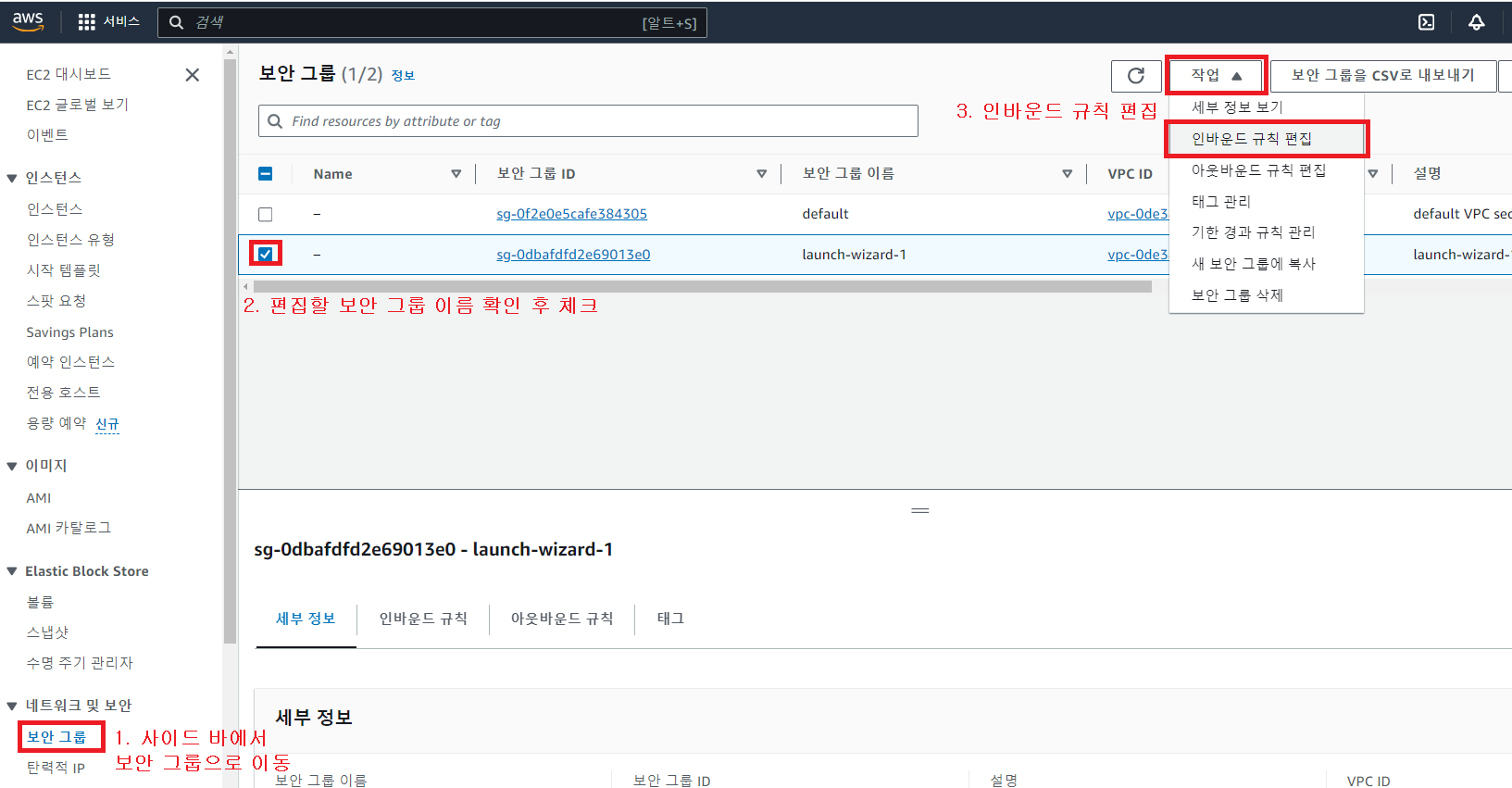
1-3. 원하는 인바운드 규칙으로 편집
인바운드 규칙은 위에서 설명했듯 외부에서 EC2 인스턴스로의 접근을 관리한다.
우선 로컬에서 SSH로 접근하는것과 8080 포트로 오는 요청만 허용한다.
필요 시 다른 포트도 추가하면 된다.
아웃바운드 규칙은 딱히 건들 필요 없으니 모든 IP에 대해 열어두는 기본 설정을 유지한다.
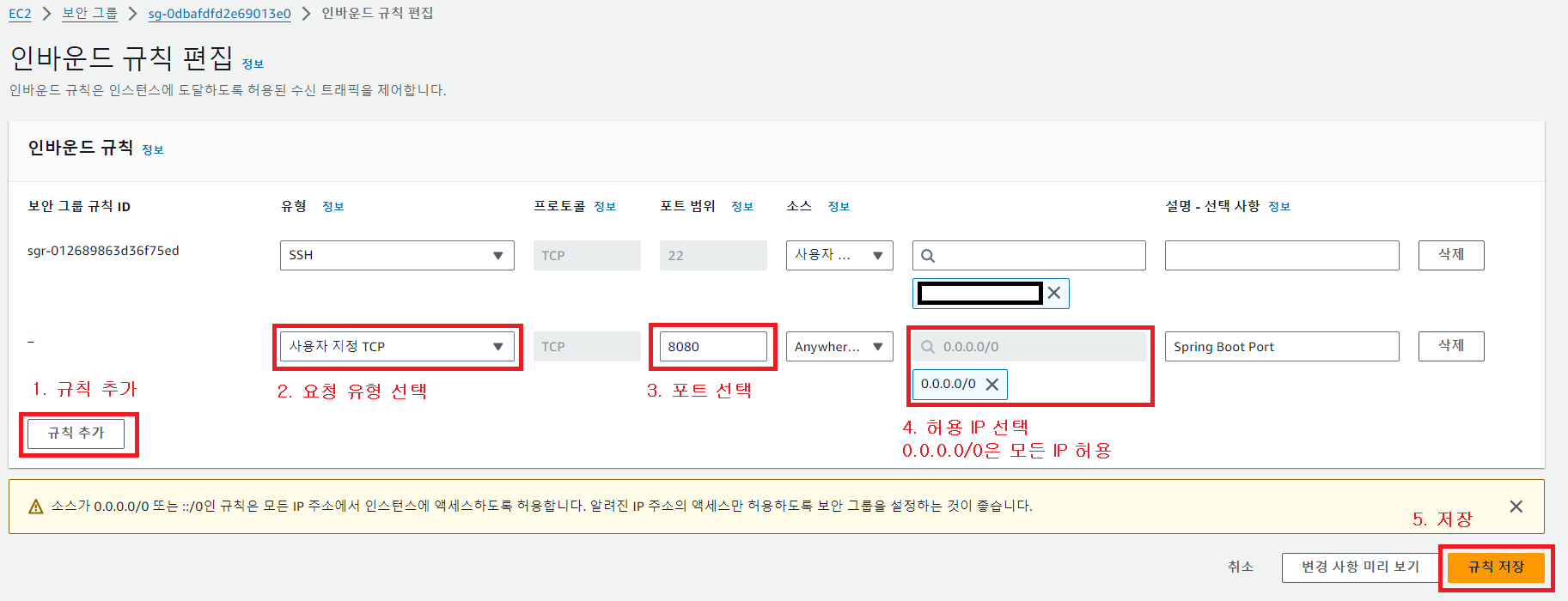
1-4. 인스턴스로 이동해서 인바운드 규칙 변경 확인
EC2 인스턴스 정보에서 보안 규칙이 잘 변경 됐는지 확인한다.
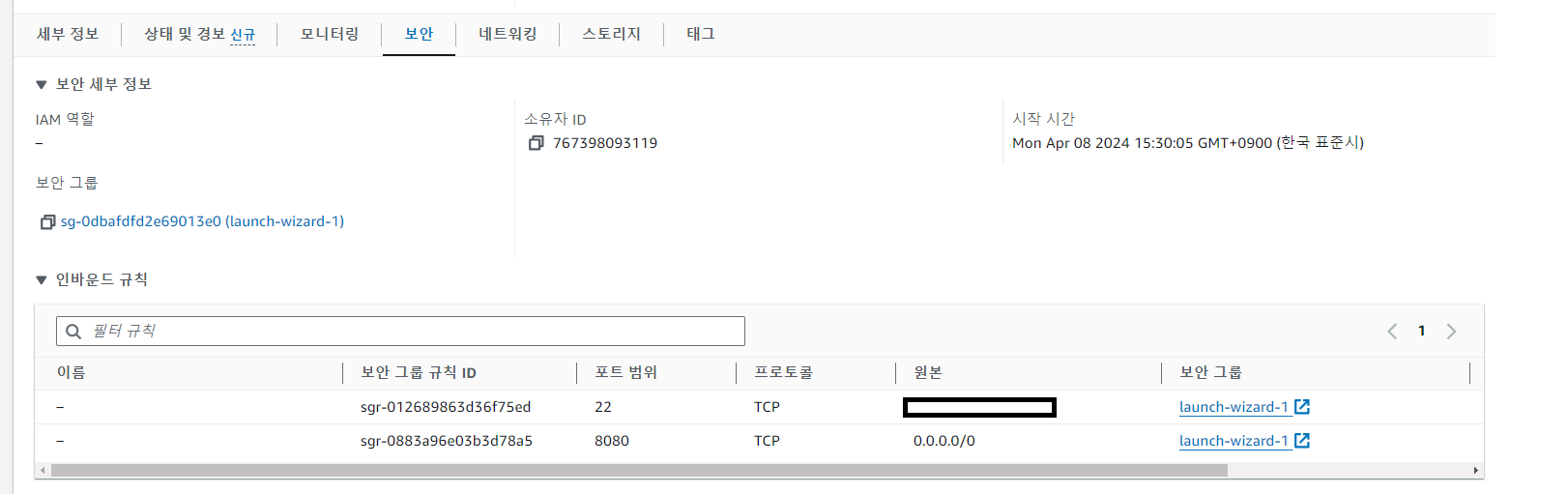
2. 보안 그룹 설정 변경 후 EC2의 스프링 부트 서버 접속
변경된 보안 규칙이 적용되는데 시간이 조금 걸릴 수 있으니 조금 기다렸다가 접속한다.
다시 요청을 하면 아래처럼 서버가 제대로 떠있고, 접속할 수 있음을 확인할 수 있다.
(본인은 스프링 부트 서버를 8082 포트로 열어서 인바운드 규칙을 8082로 바꿨다.)
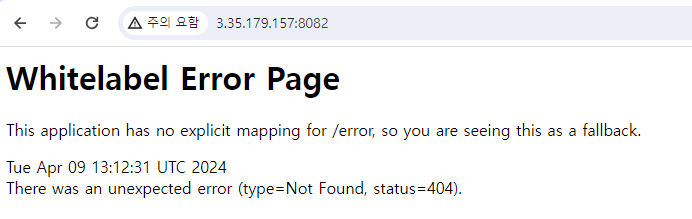
'DevOps > 서비스 배포' 카테고리의 다른 글
| EC2 인스턴스 타임존 설정 (0) | 2024.03.29 |
|---|---|
| EC2 프리티어 성능 보완을 위한 Swap Memory 설정 (0) | 2024.03.27 |
| AWS 배포 5: EC2에서 Spring Boot 서버 띄우기 (0) | 2024.02.28 |
| AWS 배포 4: EC2에 파일 전송 (0) | 2024.02.23 |
| AWS 배포 3: SSH로 EC2 인스턴스 접속 (0) | 2024.02.17 |


